ps真人合成机械人教程
2022-12-26 08:47:26
来源/作者: /
己有:27人学习过
4、把眼镜片用魔棒去除露出人物眼镜。

5、给眼镜片填充蓝色,正常模式调整为柔光,让眼镜效果更佳突出。

6、做一个白色的光刀,执行图层样式,选择外发光,颜色为青色,让光刀更加真实,并拖入其中放在手上。
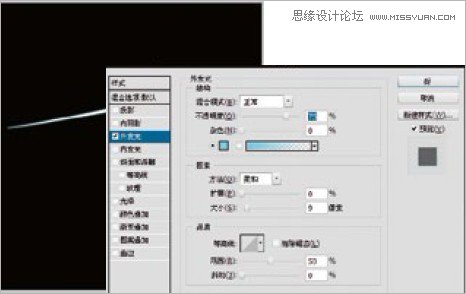
7、把人物肚子部位用钢笔抠出复制出来图层,将准备好的机器人素材拖入其中按Ctrl+G隐藏到其中,细节要处理的真实一些。
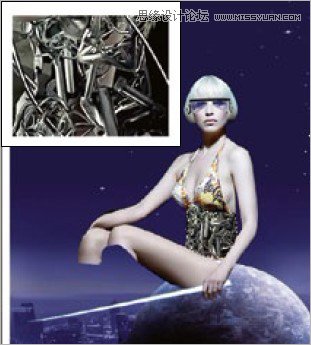
8、把脖子抠出填充黑色但要保留一定脖子,不然出来的效果太假不真实。将准备好的机器人素材拖入其中,按Ctrl+G隐藏到其中。

9、人物腿部用钢笔抠成曲线效果,填充黑色把准备好的机器素材组装好拖入图层整中,整理好位置。

10、复制出来一个相同的腿部图层,按Ctrl+T调整好位置。
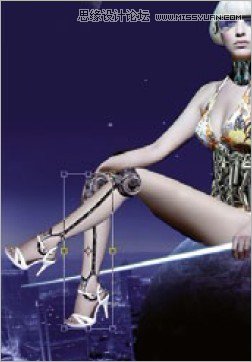
11、人物腿部膝盖部位不够流畅,我们用钢笔勾出流畅的曲线用图章和压暗工具调整完美些。
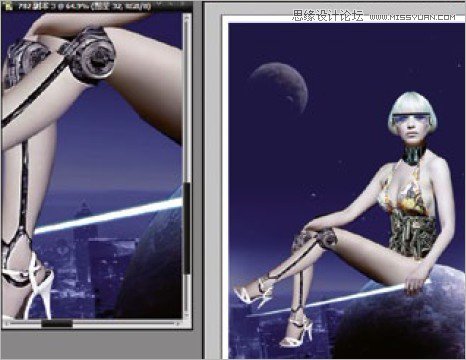
下一篇:ps制作具有透视感的盒子




























